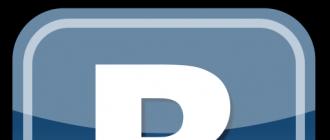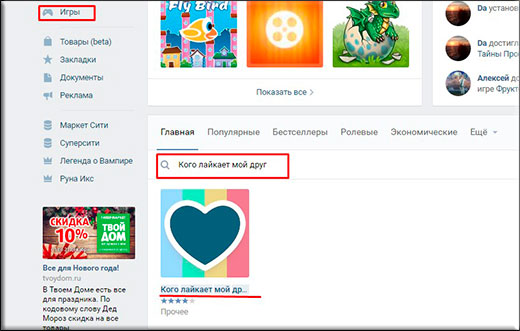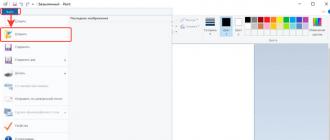Qo'llanma
Adobe Photoshop-ni oching va yangi hujjat yarating. Darhol kerakli kenglikni 200px va balandligi 500px ga o'rnating. Ruxsatni ko'proq sozlang, lekin rang rejimining tiniqligi unchalik ahamiyatga ega emas, uni sukut bo'yicha 8 bitgacha qoldirishingiz mumkin.
Fondan boshlang. Siz uni chap panelda to'ldirish vositasi yoki Gradient-dan foydalanib rang bilan to'ldirishingiz mumkin. Bunday holda, rasm asosiy fon sifatida ishlatilgan. Yozayotganda buzilishining oldini olish uchun Ctrl tugmachasini bosib ushlab turing va burchakni tortib, rasmni kerakli kattalashtiring yoki kamaytiring.
O'zingizning mohiyatingizni aks ettiradigan yoki sahifangizga tashrif buyuruvchilar oldida kimni ko'rishni xohlayotganingizni fotosuratga joylashtiring. Shunday bo'lsa-da, birinchi navbatda avatar tomonidan baholanadi. Agar siz fotosurat qo'yishni xohlamasangiz, taxallusingizga taxallusingizni yozishingiz mumkin. Bunday holda siz matn bilan o'ynashingiz kerak - qo'shimcha shriftlardan foydalaning, shaffoflikni va to'ldirish darajasini, qatlamning o'ziga xos xususiyatlarini o'zgartiring. Bunday holda, soya va ichki porlash effektlari ishlatilgan va qatlam qoplamasida xiralashish tanlangan.
Badiiy effektlarni cho'tkalar bilan qo'shing. Siz standartdan foydalanishingiz yoki ixtisoslashgan saytlarda to'plamlarni topishingiz mumkin. Cho'tkadan foydalanishdan oldin Shift + Ctrl + N tugmalarini bosib yangi qavat yarating.
Chegarani qo'shish uchun boshqa qavat yarating. Keyin to'rtburchaklar tanlash vositasini tanlang va undan rasmni emas, balki qirralardan bir necha millimetr qadam bosib, foydalaning. Shift + Ctrl + I tugmalarini bosing, tanlov teskari o'giriladi. Uni oq rangga to'ldiring va aralashtirish usulida "Soft Light" bilan to'ldiring.
Agar siz yuqori sifatli tasvirga ega bo'lishni istasangiz, professional grafik muharririda ishlang. Agar siz uni qanday ishlatishni bilmasangiz, u holda rasm yoki rasmni Paint-da oching va rasm kerakli freymlarga mos kelishi uchun uni kesib oling. O'rnatilgan muharrirning noqulayligi shundaki, siz kerakli o'lchamlarni aniq o'rnatolmaysiz.
Fotosuratni cho'zish juda oson protsedura, ammo baribir ma'lum mahorat talab etiladi. Xususan, Adobe Photoshop-da buni amalga oshirayotganda, siz "Free Transformation" guruhining mavjudligidan xabardor bo'lishingiz kerak.
Sizga kerak bo'ladi
- - Adobe Photoshop CS5 rus tilidagi versiyasi
Qo'llanma
Adobe Photoshop CS5 tahrirlovchisini ishga tushiring va kerakli narsalarni qo'shing fotosurat: "Fayl"\u003e "Ochish" menyusini bosing (yoki Ctrl + O tugmalarini bosing), kerakli faylni tanlang va "Ochish" tugmachasini bosing. Ushbu hujjatni og'zaki ravishda D1 deb belgilang.
Rasm\u003e Rasm hajmi-ni bosing. Ochilgan oynada "Kenglik" va "Balandlik" maydonchalari bo'ladi, ushbu qiymatlarni eslang - bu Photoshop-ga qo'shgan rasmning o'lchamlari.
Yangi hujjat yaratish uchun oynani ochish uchun Fayl\u003e Yaratish-ni bosing (yoki Ctrl + N tugmalaridan foydalaning). Fotosurat bilan bir xil balandlikni qoldiring, o'lchamlari ushbu yo'riqnomaning ikkinchi bosqichida aniqlang va kengligi taxminan bir yarim baravar kattaroq bo'lsin. OK ni bosing. Ushbu hujjatni og'zaki ravishda D2 deb belgilang.
Ko'chirish vositasini tanlang (V tugmachasi), rasmni D1 dan D2 ga siljiting va uni chapga tekislang.
Bepul aylantirish guruhini chaqiring. Buning ikkita usuli mavjud. Birinchidan, "Tahrirlash"\u003e "Bepul o'zgartirish" menyusidagi elementni bosing. Ikkinchi tugmachani bosing Ctrl + T klaviatura. Shaffof kvadrat markerlar qatlamning yon tomonlarida va burchaklarida paydo bo'ladi. Rasmning o'ng tomonidagi marker ustiga suring. Kursor ikki marta o'qga aylanadi. Chap tugmachani bosib ushlab turing va sichqonchani o'ng tomonga eng chetiga torting va shu bilan rasmni uzating. Natijani muzlatish uchun Enter ni bosing.
Natijani saqlash uchun File\u003e Save as (yoki Strl + Shift + S klaviatura yorliqlaridan foydalaning) menyu elementini bosing, kelajakdagi fayl uchun yo'lni tanlang, nomini kiriting, File Type maydonida Jpeg-ni belgilang va Saqlash-ni bosing.
Oldingi harakatni bekor qilish uchun Ctrl + Z tugmalaridan foydalaning. Bir nechta harakatlarni bekor qilish uchun "Tarix" oynasini ishlating ("Oyna" menyusi "\u003e" Tarix ").
Tegishli videolar
Bugungi kunda Rossiyadagi eng yirik ijtimoiy tarmoq "VKontakte" da ro'yxatdan o'tmagan talabani topish qiyin. Ushbu manbaning ko'ngilochar tarkibiy qismi haqida gapirmasa ham, ko'pincha universitetdagi do'stlar va tanishlar bilan muloqot qilish, ular bilan muloqot qilish va qo'shma masalalarni hal qilishda foydali bo'ladi. Siz o'qiyotgan "VKontakte" ni qanday belgilash haqida batafsilroq ma'lumot beramiz.

Sizga kerak bo'ladi
- internetga kirish
Qo'llanma
VKontakte hisob qaydnomangizga o'ting. Buni amalga oshirish uchun vkontakte.ru-ni brauzeringizning manzil satriga, ochilgan sahifaga, elektron pochtangizni (yoki login) va parolingizni kiriting va "Kirish" ni bosing.
Oliy ma'lumotingizni tahrirlash sahifasiga o'tish uchun sahifaning o'ng tomonidagi "Ta'lim" sarlavhasi oldidagi "Tahrirlash" yozuvini bosing yoki chap tomondagi "Mening sahifam" yozuvi yonidagi "Tahrirlash" tugmachasini bosing. va Ta'lim bo'limini tanlang. Keyin "O'rta ta'lim" faol yorlig'ining o'ng tomonida joylashgan "Oliy ta'lim" yorlig'ini bosing.
Endi siz to'g'ridan-to'g'ri universitetni tanlashga o'tishingiz mumkin. Buni amalga oshirish uchun, navbat bilan tanlang: siz o'qiyotgan davlat, sizning universitetingiz joylashgan shahar, oliy o'quv yurti, o'qish shakli, maqomingiz va tugatish sanasi. Shundan so'ng, "Saqlash" ni bosing
Agar kerak bo'lsa, siz o'z sahifangizda bir nechta oliy o'quv yurtlarini ko'rsata olasiz. Buning uchun birinchi universitetni saqlaganingizdan so'ng, "Ta'lim qo'shish" yozuvini bosing va yana oxirgi xatboshida tasvirlangan barcha amallarni bajaring.
Siz o'qigan yoki o'qigan universitetlarni tanlash tugagandan so'ng, o'z sahifangizga qayting va siz qo'shgan ma'lumot "Ta'lim" sarlavhasi ostida paydo bo'lishiga ishonch hosil qiling.
E'tibor bering
"VKontakte" oliy o'quv yurtini qo'shish uchun siz uning qisqartmasini bilishingiz kerak.
Foydali maslahat
VKontakte sahifangiz uchun kirish ma'lumotlarini eslab qoling.
Siz ijtimoiy tarmoqdagi sahifangizga ko'plab tashrif buyuruvchilarni jalb qilishingiz yoki ajoyib avatar yoki baland ovoz bilan forumda o'z fikringizni bildirishingiz mumkin. nik. Ushbu fazilatlar mohirona tanlangan holda, ular atrofdagi dunyoga bo'lgan munosabatingizni ifoda eta oladilar, sizning ishtirokisiz ular virtual intervyu beradilar nikm shaxs sifatida nimani namoyish etishingiz haqida. Taxalluslarni yaratish dasturlari yordamida yangi laqabni unutilmas va original qilish mumkin.

Vkontakte-ning sirlari - bu blog nashrlarining yangi seriyasidir, unda men Vkontakte ijtimoiy tarmog'ining jamoalari va guruhlarini yaratishning nozik jihatlarini ochib beraman. Men sizga texnik va tashkiliy jihatlarni ko'rsataman. Birgalikda biz eng katta ijtimoiy tarmoq Runet-da chiroyli va mashhur jamoalarni qanday yaratishni bilib olamiz. Aytgancha, agar siz hali ham VKontakte hamjamiyatiga ega bo'lmasangiz, ushbu videoni tomosha qiling.
Bugun men qanday qilib chiroyli "Avatar + Menyu" birligini yaratishni ko'rsataman. Ehtimol, siz ushbu chiroyli yaratilgan guruhlarni ko'rgansiz, bu erda menyu va avatar bitta rasm.

Juda chiroyli ko'rinadi, shunday emasmi? Ko'rinib turgan qiyinchiliklarga qaramay, har kim o'z guruhida bunday blokni amalga oshirishi mumkin. Shunday qilib, siz photoshop sirlarini bilishingiz shart emas. Buni qanday qilishni oddiy grafik muharririda ko'rsataman Bo'yoqbu har bir kompyuterda.
Shunday qilib, bizga kerak:
- biz guruh va menyu avatarini yaratadigan rasm;
- paint grafik muharriri;
- menyuning kengligi va balandligini o'lchash uchun to'g'ri dastur.
Biz Paint muharririni va tayyorlangan rasmimizni ochamiz. Rasm balandligi 799 px dan oshmasligi va kengligi 600 px dan kam bo'lmasligi kerak. Skrinshotda 1 raqamiga o'q bilan men rasmning hozirgi o'lchamlarini ko'rishingiz mumkin bo'lgan joyni ko'rsatdim. Va strelka raqami 2 bu o'lchamlarni o'zgartirishingiz mumkin bo'lgan vositadir.

Bizga mos rasm o'lchamlarini olgach, undan avatarni kesib tashladik. Buning uchun "Tanlash" vositasidan foydalaning (o'q raqami 3). 200 px kenglikdagi maydonni tanlang (4-o'qda siz tanlangan maydonning kengligini kuzatishingiz mumkin bo'lgan joy ko'rsatilgan). Rasmning bu qismini kesib oling (o'q raqami 5).

Mavjud Paint-ni yopmasdan, boshqasini ishga tushiring. Rasmning kesilgan qismini unga joylashtiring. Bu bizning VKontakte guruhimiz avatarlari bo'ladi. Biz unga jozibali va diqqatga sazovor yozuvlarni yaratamiz va PNG tasviri sifatida saqlaymiz.

Shundan so'ng, avatar allaqachon bizning VKontakte guruhimizga yuklanishi mumkin.
Endi menyu blokining aniq hajmini aniqlashimiz kerak. Buning uchun biz Rect veb-ustasi uchun foydali va sodda dasturdan foydalanamiz. Dastur o'rnatishni talab qilmaydi, fayllarni yaratmaydi yoki o'zgartirmaydi. \u003e\u003e\u003e Rect dasturini yuklab oling<<<
Biz guruhimizning sahifasiga o'tamiz va avatarning pastki chetiga "Munozaralar" yoki "Ovoz berishlar" sarlavhalari bilan maydon chetidan piksel bilan o'lchaymiz (qaysi biri guruh menyusiga bog'langanidan keyin birinchi bo'lib borasiz). Rect dasturining kengligi va balandligi bizni derazaning o'rtasida ko'rsatadi. Aytgancha, menyu blokining kengligi atigi 388 pikselni tashkil qilishi kerak.

Shunday qilib, bu holda zarur balandlik 295 pikselni tashkil qiladi. Aytgancha, sizga guruhingiz tavsifini oldindan tayyorlashni maslahat beraman, chunki menyu blokining balandligi uning hajmiga bog'liq bo'ladi.
Qolgan rasm bilan Paint-ga qaytamiz va pastki o'ng burchakdan 388 * 295 piksel o'lchamdagi menyu blokini kesib tashladik.

Kesilgan rasmni ilgari ochilgan yangi Paint-ga joylashtiring va unga menyu havolalarining matnini kiriting. Matnni qanday tuzish kerakligini o'zingiz ko'rib chiqing. Muharrir sizga turli xil shakllar va markerlarni qo'shish imkonini beradi. Menimcha, Vkontakte yoki oddiy sayt - yaxshi dizayn siri minimalizmdir. Shuning uchun men oddiy chizilgan matndan foydalanaman. Shunday qilib, biz havolalarni ko'rishga odatlanamiz.

Endi "Tanlash" va "Kesish" vositalari bilan har bir menyu bandini tanlang va kesib tashlang. Har bir elementning rasmini yangi Paint-ga joylashtiring va PNG-rasm sifatida saqlang.

Hammasi bo'lib, bitta rasmni tashkil etadigan 5 ta rasmni olishimiz kerak. 4 ga bog'lansa nima uchun besh? Men pastki qismini alohida rasm sifatida havolasiz kesib oldim. Biz ushbu rasmlarni VKontakte guruhimizning alohida albomiga yuklaymiz. Biz ularga tezda kerak bo'lamiz.
Biz guruhning bosh sahifasiga o'tamiz va menyu satridagi "Tahrirlash" havolasini bosing. Sichqoncha ustiga bosganingizda u paydo bo'ladi.

Menyu muharririda viki belgilash rejimini yoqing. Va u erda quyidagi qatorlarni kiriting.

UPD: Diqqat! Endi hamma narsa to'g'ri ko'rinishi uchun siz tegni almashtirishingiz keraknopadding va rasm o'lchamlari. Tasvir o'lchamidan keyin nuqta-vergul qo'ying.
Har bir satr menyu blokining kompozitsion rasmlaridan biriga mos keladi.
Kodda men quyidagilarni ta'kidladim:
- pushti - id rasmlari. Qayerdan olish kerak? Rasmni ko'rayotganda brauzeringizning manzil satrida.
- yashil - rasmning o'lchami va "nopadding" buyrug'i, bu rasmni belgisiz ko'rsatadi.
- sariq - guruhning kerakli sahifasiga havola.

Bunday menyu mavjudligi, shubhasiz, jamoatchilik orasida mashhurlik uchun sabab emas. Ammo, mening fikrimcha, ular guruh sahifasini ishtirokchilar va mehmonlar uchun yanada yoqimli qiladi. Aytgancha, agar siz Vkontakte ma'muri sifatida endi boshlayotgan bo'lsangiz, siz Ijtimoiy tarmoq ma'murining nashrini foydali deb topasiz.
Ushbu qo'llanma Vkontakte umumiy sahifalari uchun tegishli emas. Ushbu qo'llanmani ommaga namoyish etishni maslahat beraman -
Vkontakte guruhingizni yaratganingizdan va ma'lumotni to'ldirganingizdan so'ng, uni to'g'ri tartibga solish kerak. Dizayn bo'yicha biz logotip (avatar) va zarur bo'lganda menyu yaratishni anglatadi.
VKontakte guruhidagi avatar qanday elementlarni o'z ichiga olishi kerak?
Avvalo, avatarda sizning kompaniyangiz logotipini ko'rsatishingiz kerak. Shuningdek, logotip uchun ajratilgan joy juda cheklanganligi sababli, sizning biznesingiz va siz taqdim etayotgan xizmatlaringiz haqida qisqacha tavsiflash tavsiya etiladi. Aytgancha, hozirda "VKontakte" guruhidagi avatarlarning maksimal o'lchamlari kengligi 200 px va balandligi 500 pxgacha. Ilgari, balandligi 700 pikselgacha bo'lgan avatarni yuklash mumkin edi.
Agar siz Vkontakte hamjamiyatini sizga mijozlar olib kelishini istasangiz, guruh avatarida sizning kompaniyangiz bilan aloqa qilishning asosiy usulini ko'rsatishingiz shart, qoida tariqasida, bu telefon.
Ushbu elementlarning barchasi aniq kompozitsiyaga joylashtirilishi kerak, uning markazida jozibali rasm yoki kollaj bo'lishi kerak. Rasm to'g'ridan-to'g'ri yoki bilvosita sizning biznesingizning mohiyatini aks ettirishi kerak.
Bu erda, masalan, Termiya isitgichlarini sotadigan jamoa uchun qanday logotipni yaratdim.
Shuningdek, o'zingizning logotipingizdan jozibali va o'qilishi mumkin bo'lgan eskizni yaratishingizga ishonch hosil qiling, ular guruh nomidan yozuvlar yonida ko'rsatiladi. Ko'pincha, avatarda harakatga chaqiriqlar ham e'lon qilinadi. Ko'pincha avatarlar guruh rasmlari bilan birgalikda rasmning umumiy qismiga aylantiriladi, ammo men bunga alohida xabar bag'ishlayman.
Agar sizda minimal Photoshop ko'nikmalariga ega bo'lsangiz, o'zingizni VKontakte hamjamiyati uchun logotip yaratishga harakat qilishingiz mumkin, ya'ni. bepul. Aytgancha, siz qidirib ko'rishingiz mumkin bu jamoa pkd formatidagi VKontakte guruhi uchun avatarlar.
Agar siz biron bir sababga yoki boshqa sababga ko'ra o'zingizni jamoaning logotipini qila olmasangiz, yordam uchun dizaynerga murojaat qilishingiz mumkin, u orqali do'stlaringiz yoki har qanday erkin almashinuvingizda topishga harakat qilishingiz mumkin. O'ylaymanki, agar xohlasangiz, "VKontakte" guruhining avatarini 1000-1500 rubl qiymatida yaratishga rozi bo'lgan dizaynerni topishingiz mumkin.
Avatarni yaratganingizdan so'ng, uni o'zingizning jamoangizga joylashtirishingiz kerak.
Qanday bo'lmasin, men sizga qisqacha "VKontakte" guruhiga logotipni qanday yuklash haqida gapirib berishga qaror qildim.
Agar siz hali ham guruhingizga avatar yuklamagan bo'lsangiz, unda jamoat sahifasining o'ng tomonida "Surat yuklash" havolasi bilan kamera belgisi bo'ladi. Agar siz biron-bir avatarni yuklab olgan bo'lsangiz, unda sichqoncha bilan uning ustiga suring, shundan so'ng "Yangi fotosuratni yuklash" havolasi paydo bo'ladi.

Keyinchalik, kompyuterdan logotipni yuklab olish so'raladi. Yuklangandan so'ng siz guruh va tanlangan hudud uchun sizning logotipingiz bo'lgan oynani ko'rasiz. E'tibor bering, tanlangan maydon har doim ham to'g'ri joylashtirilmasligi mumkin, shuning uchun sizning logotipingiz to'g'ri ko'rinishi uchun burchaklarni biroz burishingiz yoki maydonni o'zingizga ko'chirishingiz kerak bo'lishi mumkin.

Xuddi shu narsa eskizlarga nisbatan qo'llaniladi, ularni keyingi bosqichda tahrirlash talab qilinadi. Men ilgari yozganimdek, logotipni yaratishda, eskizning jozibali va o'qilishi mumkinligiga ishonch hosil qilish tavsiya etiladi.


Xo'sh, endi siz Vkontakte biznes sahifangiz uchun logotipni yaratishda muammolarga duch kelmaysiz deb umid qilaman. Keyingi maqolalardan birida men "VKontakte" guruhi uchun qanday qilib menyuni to'g'ri yaratish haqida gaplashaman. Agar siz Vkontakte ijtimoiy tarmog'ini biznes uchun ishlatish mavzusiga qiziqsangiz, quyidagi shaklda blog yangilanishlariga obuna bo'ling.
Ba'zan sizning haqiqiy rasmlaringizni ijtimoiy tarmoqlarga joylashtirish bezovta qiladi. Zerikishni ranglash uchun siz multfilmning personajini yaratishingiz mumkin. Bundan tashqari, bu sizning profilingizga butunlay yangi ko'rinish beradi.
Fotosuratdan o'zingizning avataringizni yaratadigan eng yaxshi saytlar
Fotosuratdan avatarlarni yaratish uchun Internetda ko'plab xizmatlar mavjud. Shunday qilib, ulardan eng qiziqlari haqida gapirishga qaror qildim.
1. Manga yuzingizni qarating

2. South Park Studio

South Park Studio xizmatidan foydalanib, siz minglab mavjud elementlardan foydalangan holda o'zingizning xarakteringizni "South Park" tarzida yaratishingiz mumkin. " Bu eng yaxshi vositalardan biridir« Janubiy park avatar»Fotosuratdan.
3. Yuzni tanlang

Foydalanuvchi bilan bog'lanishingiz mumkin bo'lgan yana bir ajoyib xizmat. Bu 550 dan ortiq loyiha va dizaynlarni o'z ichiga oladi, siz o'z qahramoningizni noldan boshlamasdan yaratishingiz mumkin.
4. WeeWorld
![]()
Ko'ngil ochish uchun yaratilgan taniqli ijtimoiy sayt. Uning yordamida siz yangi do'stlar orttirishingiz, ularga xabarlar yuborishingiz, o'yinlar o'ynashingiz va o'zingizning avatarlaringizni yaratishingiz mumkin. Avatar dizayneridan foydalanib, siz o'zingiz xohlagan multfilm qahramonini yaratishingiz mumkin.
5.Kartoonist

Foydalanuvchilar orasida eng mashhur veb-xizmatlardan biri. Ushbu vositadan foydalanib, har qanday fotosuratni multfilm qahramoniga aylantirishingiz mumkin. Uning maqsadi - rasm uchun pul to'lay olmaydigan odamlarga yordam berish.
6. Multfilm fotosurati

Multfilm rasmlari yordamida siz fotosuratingizni 100 marta bosish orqali 100x100 multfilm foydalanuvchisiga aylantirishingiz mumkin. Suratdagi yuz ifodasini va hissiyotlarni o'zgartirishni xohlaysizmi? Yoki fotosuratdan jonlantirilgan sovg'a yaratishingiz kerakmi? Keyin ushbu vositani sinab ko'rishingiz kerak.
7. Meez

Ajoyib avatar yaratish xizmati. Yaratish uchun foydalaning 3D animatsion avatarlarkeyinchalik u ko'pgina ijtimoiy tarmoqlar va bloglarga to'g'ridan-to'g'ri eksport qilinishi mumkin.
8. KusoCartoon

Bu rasmlarni Twitter, Facebook, Pinterest, Gmail va boshqalarda ishlatilishi mumkin bo'lgan multfilm qahramoniga yoki avatarga aylantirishga yordam beradi.
9. Avatarning portretli rasmlari

Avatar yaratishning yana bir ajoyib vositasi.
10. Pikassohead

Ushbu vosita yordamida siz Pikassodan har qanday rasmni osongina avatar yoki multfilm qahramoniga aylantirishingiz mumkin.
11. Karikatura

Multfilm avatarini yaratishingiz mumkin bo'lgan yana bir bepul multfilm qahramonlari. Iste'molchini tanlashdan oldin rasmni tanlab, keyin multfilm effektini qo'shishingiz kerak. Va tugatdingiz
12. Meni dopple

DoppleMe sizga o'zingiz, do'stlaringiz yoki oila a'zolaringizning grafik tasvirini yaratishga imkon beradi. Ushbu vositadan foydalangan holda yaratilgan avatar har qanday sayt turida ishlatilishi mumkin.
Nega ushbu xizmatlardan birini sinab ko'ring va o'zingizning avataringizni yarating? Ular haqida qanday fikrda ekanligingizni bizga xabar bering.
Maqolaning tarjimasi Fotosuratlardan o'zingizning avataringizni yaratadigan 12 ta eng yaxshi veb-sayt (2016)»Do'stona loyiha jamoasi.
- samarali reklama uchun asos. Ajoyib avatar va qopqoq, foydalanuvchilar hamjamiyatga qo'shilganda suhbatni, shuningdek, agar jamiyat tijorat bo'lsa, sotishni kuchaytirishi mumkin.
Agar siz tugagan rasmni tanlamoqchi bo'lsangiz, unda bilib qo'yishingiz kerak, VKontakte guruhi uchun avatarning o'lchamini bilib oling.
Mavjud barcha narsalardan quyidagilarni ajratib ko'rsatish kerak:
- Rasm yuqori sifatli bo'lishi kerak. Barcha elementlar aniq va ravshan bo'lishi kerak.
- Rasmda suv belgilari bo'lmasligi kerak: boshqa kompaniyalar yoki jamoalarning logotiplari, aksiyadorlik xizmatlari va hk.
- Tanlangan rasm mantiqiy va to'g'ri hajmga ega bo'lishi kerak. Mersedes hamjamiyatida BMW avtomobili tasvirini tanlashning hojati yo'q va aksincha. Avatar sizning jamoangizning yuzidir. Bu ijtimoiy tarmoq foydalanuvchilariga jamiyatning diqqat markazini, uning xabari va mavzularini tushunishga imkon beradi.
Qanday qilib o'zingizni VK guruhiga avatar qilishingiz mumkin? Buning uchun ko'plab grafik muharrirlari mavjud. Eng qulay va ommabop bu AdobePhotoshop. Dastur sizga har qanday hajmdagi avslarni yuqori sifatli yaratishga imkon beradi. Bularning barchasiga tahrirlovchining yordamchi vositalarining keng tanlovi tufayli erishiladi.
Boshlash uchun siz Photoshop-da yangi loyiha yaratishingiz kerak.
Katta rasmni yaratish uchun ochiladigan oynada quyidagi o'lchamlarni o'rnatish kerak:
Kengligi: 250px
Balandligi: 450px

Shundan so'ng, "Yaratish" tugmasini bosing.
Bizning oldimizda ish maydoni paydo bo'ladi, u erda vertikal avatar yaratish jarayoni amalga oshiriladi.

Muqova uchun siz quyidagi o'lchamlarni ko'rsatishingiz kerak:
Kengligi: 1590px
Balandligi: 400px
Natijada biz rasmni gorizontal holatda olamiz.

Ava uchun fon sifatida har qanday mos rasmni yuqori sifatli hajmda yuklab oling va uni shablonga qo'ying. Buning uchun "Fayl" - "Ochish" menyusiga o'ting. 
Matnni qo'shish uchun chap panelda "T" harfi belgisi bo'lgan vositani tanlash kerak.
Shundan so'ng, tegishli shrift va uning hajmini tanlang.
Siz rasmning istalgan sohasida matnni tartibga solishingiz mumkin.

Agar siz har safar yangi loyihalarni qayta yaratishni xohlamasangiz, unda ushbu andozalarni PSD formatida saqlang. Buni amalga oshirish uchun "Fayl" menyusiga o'ting - "Saqlash"

Shundan so'ng siz har doim ushbu shablonlarni ochishingiz va yangi rasmlarni yaratishingiz mumkin.
Qo'llanma jamoat avatarlari uchun mos o'lchamlarni ko'rsatadi. Ular odatiy, klassik formatda, shuningdek, "VKontakte" ning yangi dizayni bilan mukammal birlashadi.
Klassik versiyada ushbu turdagi dizayn nazarda tutilgan:

Yangi qopqoq dizayni quyidagicha ko'rinadi:

Mobil qurilmalarda avatar yarating
Agar siz iOS yoki Android-dagi qurilmalardan VK hamjamiyati uchun ava yaratmoqchi bo'lsangiz, unda ixtisoslashgan onlayn xizmatlarga e'tibor berishingiz kerak.
Misol sifatida Vkprofi xizmatini ko'rib chiqing. Sayt bilan ishlash uchun siz o'zingizning VK hisob qaydnomangiz orqali tizimga kirishingiz kerak. Shundan so'ng siz VKning postlari uchun qopqoq, avatar, menyu va rasmlarni yaratish imkoniyatiga ega bo'lasiz.
Avatar bo'limiga o'ting.

Siz ko'k rang bilan ajratilgan maydonga rasmlar, matn va spritlarni qo'shishingiz mumkin.

Shunday qilib, quyidagi formatdagi klassik dizayn yaratiladi.

Muqova yaratish uchun tegishli qismga o'ting.

To'g'ri ustunga grafik elementlar va matn qo'shiladi.

Yakuniy versiyani saqlash uchun siz litsenziyani to'lashingiz kerak. Bir kunlik litsenziya 50 rublni tashkil qiladi.
Naqshlardan foydalanish
Agar siz tayyor avatarlarning variantlarini topmoqchi bo'lsangiz, unda tayyor shablonlarga e'tibor bering. PSD sxemalarini quyidagi saytlardan yuklab olishingiz mumkin:
Siz-ps.ru - Har qanday mavzu uchun shablonlarning katta tanlovi. Dastlabki koddan tashqari, saytda Photoshop-dan foydalanish bo'yicha foydali qo'llanmalar mavjud. Sizdan fayllarni yuklab olish bepul.


PS-Magic.ru. PSD formatidagi manba kodlari bo'lgan yana bir foydali sayt. You-ps.ru saytida bo'lgani kabi, bu erda siz nafaqat avatarlarni, balki ularni Photoshop-da tahrirlash va yaratish bo'yicha darslarni ham topishingiz mumkin.

Freelancerlardan shablonlarni buyurtma qilish
Agar yuqoridagi saytlarda mos dizayn variantini topmagan bo'lsangiz, unda bu holda professional dizaynerlarning yordamiga murojaat qiling. Veb-dizaynerni topish oson. Buning uchun minglab ijrochilar bilan ko'plab erkin almashinuvlar mavjud.
Kwork. Saytdagi barcha xizmatlar 500r narxlarda sotiladi. Yuzlab rassomlar qisqa vaqt ichida sizga guruh uchun dizaynni yaratishga tayyor.
. MDHda eng mashhur freelans almashinuvi. Saytda mijoz sifatida ro'yxatdan o'ting va ommaga avatar yaratish vazifasini nashr eting. Shundan so'ng, ijrochilar siz yaratgan vazifaga javob berishni boshlaydilar. O'zingizga yoqadigan nomzodni tanlang va u bilan ishlashni boshlang.
Veb-futbolchi. Freelancerlarni topish uchun shunga o'xshash almashinuv. Shabloni yaratish uchun buyurtma bering va potentsial ijrochilarning javoblarini kuting.

Ushbu so'rov uchun yuzlab guruhlarning katta ro'yxatini ko'rasiz. Ularning barchasi jamoat agentliklari va freelancerlarga tegishli. Ko'pgina guruhlarda siz nafaqat shablonni ishlab chiqishga buyurtma berishingiz, balki bepul yuklab olish uchun mavjud variantlarni topishingiz mumkin.